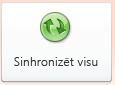Svarīgi! Microsoft vairs neiesaka izveidot un izmantot Access 2010 tīmekļa datu bāzes. Papildinformāciju skatiet rakstā Access 2010 Web Databases ceļvedis.
Varat izmantot Access 2010 un Access pakalpojumus, kas ir SharePoint komponents, lai izveidotu tīmekļa datu bāzes lietojumprogrammas. Tas palīdz:
-
Datu piekļuves nodrošināšana un pārvaldība
-
Datu kopīgošana visā organizācijā vai internetā
Piezīme.: Lietotāja konts ir nepieciešams, lai izmantotu tīmekļa datu bāzi. Anonīmā piekļuve netiek atbalstīta.
-
Datu bāzu lietojumprogrammu izveide, kurām nav nepieciešama piekļuve lietošanai
Šajā rakstā sniegts pārskats par Access tīmekļa datu bāzes noformējumu. Ievads par datora datu bāzes noformējumu skatiet rakstā jaunas datora datu bāzes un datu bāzu izveides pamatprincipuizveide.
Šajā rakstā
Pārskats
Access 2010 un Access pakalpojumi (SharePoint papildu komponents) nodrošina platformu, lai izveidotu datu bāzes, kuras varat izmantot tīmeklī. Jūs noformējat un publicējat tīmekļa datu bāzi, izmantojot Access 2010 un SharePoint, un personas, kurām ir SharePoint konti tīmekļa datu bāzi izmantot Web pārlūkprogrammā.
Kā tas darbojas
Publicējot tīmekļa datu bāzi, Access pakalpojumi izveido SharePoint vietni, kurā iekļauta šī datu bāze. Visi datu bāzes objekti un dati tiek pārvietoti uz šīs vietnes SharePoint sarakstiem. Šajā videoklipā ir parādīts process.

Pēc publicēšanas SharePoint apmeklētāji var izmantot jūsu datu bāzi, pamatojoties uz viņu atļaujām SharePoint vietnē.
-
Pilnīga kontrole Tas ļauj veikt datu un noformējuma izmaiņas.
-
Līdzdalība Tas ļauj veikt datu izmaiņas, taču ne noformējuma izmaiņas.
-
Lasīšana Tas ļauj nolasīt datus, taču neko nevar mainīt.
Varat atvērt tīmekļa datu bāzi programmā Access, pārskatīt noformējumu un pēc tam sinhronizēt izmaiņas, efektīvi tās saglabāt SharePoint vietnē. Tālāk esošajā videoklipā ir parādīts, kā veikt noformējuma izmaiņas, kad ir publicēta tīmekļa datu bāze.

Varat arī lietot savu tīmekļa datu bāzi bezsaistē, izmantot bezsaistes versiju un pēc tam sinhronizēt datu un noformējuma izmaiņas, kad esat atslēdzies tiešsaistē.
Piezīme.: Lai izveidotu tīmekļa datu bāzi, jums ir nepieciešamas pilnīgas kontroles atļaujas SharePoint vietnē, kurā vēlaties to publicēt. Papildinformāciju par SharePoint atļaujām skatiet sadaļā skatiet arī .
Pārlūkprogrammā palaistās formas un atskaites
Veidlapas, atskaites un lielākā daļa makro darbojas pārlūkprogrammā. Tas ļauj piekļūt datu atsvaidzināšanai ekrānā bez nepieciešamības veikt atsaukšanu visā lapā.
Varat izveidot veidlapu, kas palīdzēs lietotājiem veikt navigāciju jūsu lietojumprogrammā. Jauna vadīkla navigācijas vadīklā atvieglo standarta tīmekļa stila navigācijas pogu pievienošanu veidlapai šim nolūkam.
Piezīme.: Navigācijas rūts (līdzeklis, kas tiek izmantots programmā Access, lai pārlūkotu datu bāzes objektus) nav pieejama tīmekļa pārlūkprogrammā.
Dati tiek glabāti SharePoint sarakstos
Visas tabulas kļūst par SharePoint sarakstiem, un ieraksti kļūst par saraksta elementiem. Tādējādi varat izmantot SharePoint atļaujas, lai kontrolētu piekļuvi savai tīmekļa datu bāzei, kā arī izmantotu citas SharePoint iespējas.
Drošības piezīme.: Saistīto tabulu savienojuma virkne ir nešifrēta, ieskaitot lietotājvārdu un paroli, ja šī informācija ir saglabāta (un saites mērķis atbalsta lietotāju kontus). Datu bāzē, kurā ir saite uz SharePoint sarakstu, un saite ietver lietotājvārdu un paroli, ļaunprātīgs lietotājs var mainīt, kurš saraksts ir saites mērķis, izmantojot saglabātos akreditācijas datus. Pat tad, ja akreditācijas dati nav saglabāti savienojuma virknē, ļaunprātīgs lietotājs var modificēt SharePoint vietnes atļaujas ar tāda līdzstrādnieka palīdzību, kuram jau ir pietiekamas atļaujas. Ja koplietojat datu bāzes kopijas, kas satur saites uz sarakstiem publicētā tīmekļa datu bāzē, rīkojieties piesardzīgi.
Serverī Palaistie vaicājumi un datu makro
Visa SQL apstrāde notiek serverī. Tas palīdz uzlabot tīkla veiktspēju, ierobežojot trafiku uz rezultātu kopām.
Iekštīkls vai internets
Varat publicēt savā iekštīklā SharePoint Server vai internetā. Microsoft piedāvā internetā viesotu SharePoint risinājumu.
Tīmekļa datu bāzes izveide
Šajā sadaļā ir aprakstīti galvenie jaunie līdzekļi un norādītas darbības pamata noformēšanas uzdevumu izpildei, lai izveidotu tīmekļa datu bāzi.
Šajā sadaļā
Pirms sākat darbu
Pirms tīmekļa datu bāzes noformēšanas ir jāveic daži uzdevumi. Turklāt pastāv noformējuma atšķirības starp tīmekļa datu bāzēm un darbvirsmas datu bāzēm, par kurām jums ir jāzina, it īpaši tad, ja esat pieredzējis Access izstrādātājs.
-
Datu bāzes mērķa noteikšana Noskaidrojiet plānu, lai varētu pieņemt labus lēmumus, izstrādājot noformējuma detaļas.
-
Nepieciešamās informācijas atrašana un organizēšana Tīmekļa datu bāzē nevar izmantot saistītās tabulas. Visi dati, ko vēlaties izmantot, kas nav izveidoti datu bāzē, pirms publicēšanas ir jāimportē. Ja izveidojat savus datus, pirms sākat darbu, varat izvairīties no nepieciešamības Uzlieciet savu noformējumu, lai pielāgotos neparedzētiem datu uzdevumiem.
-
Identificējiet SharePoint vietni, kuru izmantosiet publicēšanai Jūs nevarat vispār publicēt, neizmantojot SharePoint. Ja vēlaties pārbaudīt savu noformējumu pārlūkprogrammā, kamēr veidojat to (nevis sliktu ideju), tas vispirms ir jāpublicē.
-
Drošības plānošana Varat izmantot SharePoint drošības priekšrocības, lai kontrolētu piekļuvi savai tīmekļa datu bāzei. Plānojiet drošību ātrāk, lai to varētu izveidot savā noformējumā.
Noformējuma atšķirības datora un tīmekļa datu bāzēs
Daži datu bāzu līdzekļi, ko var izmantot datora datu bāzē, nav pieejami Access pakalpojumos. Tomēr ir jauni līdzekļi, kas atbalsta daudzus no tiem pašiem scenārijiem kā šos darbvirsmas līdzekļus.
Tālāk esošajā tabulā ir norādīti tikai datoram paredzētie līdzekļi, kā arī jaunais līdzeklis, kas atbalsta to pašu scenāriju.
|
Scenārijs |
Tikai datoram paredzētais līdzeklis |
Jauns līdzeklis |
|
Datu bāzes objektu noformēšana |
Noformējuma skats |
Uzlabots datu lapas skats; Izkārtojuma skats |
|
Kopsavilkuma datu, piemēram, summu, vidējo vērtību un grupu, pārskatīšana |
Grupu funkcijas |
Datu makro; grupas funkcijas atskaitēs |
|
Programmēšanas notikumi |
VBA |
Makro un datu makro; Jauna makro noformējuma pieredze ar IntelliSense |
|
Pārvietošanās uz datu bāzes objektu |
Navigācijas rūts; sadales paneļus — |
Navigācijas vadīkla vai cits formas elements |
Svarīgi!: Varat izveidot daudzus klienta objektus tīmekļa datu bāzē, taču tos nevar izmantot pārlūkprogrammā. Taču tās ir tīmekļa datu bāzes daļa, un tās var izmantot programmas Access 2010 darbvirsmā. Lietotāji var atvērt tīmekļa datu bāzi programmā Access un pēc tam izmantot klienta objektus. Tas ir efektīvs veids, kā kopīgot datu bāzi, kā arī tiek atvērtas jaunas iespējas darbam kopā ar tīmekli. SharePoint apstrādā jebkādas vienlaicīguma problēmas.
Tikai datoram paredzētie līdzekļi bez Access pakalpojumu dublikāta
Piezīme.: Šis saraksts nav ekskluzīvs.
-
Apvienošanas vaicājumi
-
Krustvaicājumi
-
Formu pārklāšanās ar vadīklām
-
Tabulu relācijas
-
Nosacījumformatēšana
-
Dažādas makro darbības un izteiksmes
Veidnes izmantošanas apsvēršana
Pēc tam, kad esat izlēmis, kāda ir jūsu lietojumprogrammas darbība, apsveriet, vai izmantot datu bāzes veidni. Datu bāzu veidnes ir iepriekš izveidotas lietojumprogrammas, kuras varat izmantot kā-IS vai modificēt, lai tās atbilstu jūsu konkrētajām vajadzībām.
Pieejamās veidnes varat pārskatīt Backstage skatā cilnē Jauns . Papildinformāciju par veidnēm, kas ietilpst Access 2010, skatiet rakstā Access veidnes atlase un lietošana.
Darba sākšana ar tukšu tīmekļa datu bāzi
-
Cilnē Fails noklikšķiniet uz Jauns.
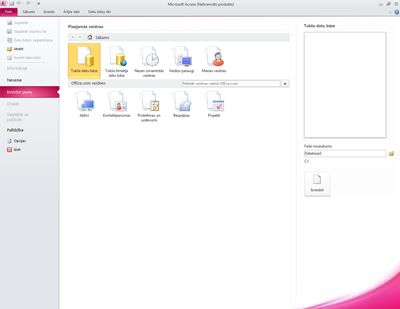
Cilnē Fails tiek atvērts Backstage skats, jauna Access interfeisa daļa, kurā pieejamas komandas, kas tiek lietotas visā datu bāzē, piemēram, publicēt vidē SharePoint.
Backstage skatā cilnē Jauns ir iekļautas komandas datu bāzes izveidei.
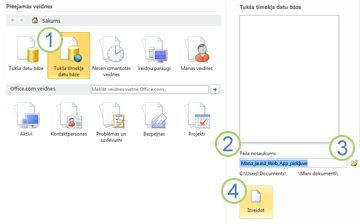
1. sadaļā pieejamās veidnesnoklikšķiniet uz tukša tīmekļa datu bāze.
2. Pārskatiet piedāvāto faila nosaukumu lodziņā faila nosaukums un datu bāzes faila ceļu, kas norādīts tieši tālāk. Faila nosaukumu varat mainīt, ierakstot lodziņā faila nosaukums .
3. Lai mainītu ceļu, noklikšķiniet uz mapes ikonas blakus lodziņam faila nosaukums , lai pārlūkotu atrašanās vietu, kur ievietot datu bāzes failu.
4. noklikšķiniet uz izveidot. Tiek atvērta jaunā tīmekļa datu bāze un parādīta jauna tukša tabula.
Tīmekļa tabulas noformēšana
Lai noformētu tīmekļa tabulu, izmantojiet datu lapas skatu.
Pirmoreiz izveidojot tukšu tīmekļa datu bāzi, programma Access izveido jaunu tabulu un atver to datu lapas skatā. Varat izmantot komandas cilnē lauki un cilni tabula, lai pievienotu laukus, indeksus, validācijas kārtulas un datu makro — jaunu līdzekli, kas ļauj mainīt datus atkarībā no notikumiem.
Pēc jaunās tabulas rediģēšanas un izmantošanas visdrīzāk vēlēsities izveidot citas tabulas.
Jaunas tīmekļa tabulas izveide
Kad jūsu tīmekļa datu bāze ir atvērta:
-
Cilnē Izveide grupā Tabulas noklikšķiniet uz Tabula.
Pirmoreiz izveidojot tabulu, tai ir viens lauks: AutoNumber ID lauks. Varat pievienot jaunus laukus, lai glabātu tabulas tēmā prasītos informācijas vienumus. Piemēram, iespējams, vēlēsities pievienot lauku, kurā tiek glabāts datums, kad sākat kaut ko reģistrēt.
Lauka pievienošana no lauku galerijas
Varat izvēlēties kādu no daudzajiem sākotnēji formatētajiem laukiem un pievienot tos tabulai, izmantojot lauku galeriju.
-
Cilnes Lauki grupā Pievienošana un dzēšana noklikšķiniet uz vajadzīgā lauka tipa.
Lauka pievienošana, noklikšķinot uz datu lapas
-
Kad tabula ir atvērta, noklikšķiniet uz noklikšķiniet, lai pievienotuun pēc tam atlasiet lauka tipu.
-
Piešķiriet laukam nosaukumu, kas atspoguļo tā saturu.
Padoms.: Lai mainītu esoša lauka nosaukumu, veiciet dubultklikšķi uz lauka nosaukuma.
-
Atkārtojiet katram laukam, ko vēlaties izveidot.
Lauka rekvizītu maiņa
Formatēšana un rekvizīti nosaka, kā darbojas lauks, piemēram, kāda veida datus tas var saglabāt. Šos iestatījumus varat mainīt, lai lauks izturētos tā, kā vēlaties.
-
Atlasiet lauku, kura formatējumu un rekvizītus vēlaties mainīt.
-
Lentē noklikšķiniet uz cilnes lauki .
-
Izmantojiet grupas Formatēšana un Rekvizīti komandas, lai mainītu iestatījumus.
Aprēķinātā lauka pievienošana
Varat pievienot lauku, kas parāda vērtību, kas tiek aprēķināta no citiem datiem tajā pašā tabulā. Datus no citām tabulām nevar izmantot kā aprēķināto datu avotu. Aprēķinātie lauki neatbalsta dažas izteiksmes.
-
Kad tabula ir atvērta, noklikšķiniet uz noklikšķiniet, lai pievienotu.
-
Norādiet uz Aprēķinātais lauksun pēc tam noklikšķiniet uz lauka vajadzīgā datu tipa.
Tiek atvērts Izteiksmju veidotājs.
-
Izmantojiet izteiksmju veidotāju, lai izveidotu lauka aprēķinu. Atcerieties, ka aprēķināšanai var izmantot tikai citus laukus no vienas tabulas. Lai saņemtu palīdzību, izmantojot izteiksmju veidotāju, skatiet rakstu izteiksmju veidotāja izmantošana.
Datu validācijas kārtulu iestatīšana
Varat izmantot izteiksmi, lai validētu ievadi lielākajai daļai lauku. Varat arī izmantot izteiksmi, lai validētu tabulas ievadi, kas var būt noderīga, ja vēlaties validēt lauku, kas neatbalsta validāciju, vai vēlaties validēt lauka ievadi, pamatojoties uz citu tabulas lauku vērtību. Detalizētāku validācijas skaidrojumu skatiet rakstā datu ievades ierobežošana, izmantojot validācijas kārtulu.
Varat arī norādīt ziņojumu, kas tiek parādīts, ja validācijas kārtula neļauj veikt ievadi, kas tiek dēvēts par validācijas ziņojumu.
Lauka validācijas kārtulas un ziņojuma iestatīšana
-
Atlasiet lauku, kuram vēlaties pievienot validācijas kārtulu.
-
Lentē noklikšķiniet uz cilnes lauki .
-
Grupā lauka validācija noklikšķiniet uz validācijaun pēc tam uz lauka validācijas kārtula.
Tiek atvērts Izteiksmju veidotājs.
-
Izmantojiet izteiksmju veidotāju, lai izveidotu validācijas kārtulu. Lai saņemtu palīdzību, izmantojot izteiksmju veidotāju, skatiet rakstu izteiksmju veidotāja izmantošana.
-
Grupā lauka validācija noklikšķiniet uz validācijaun pēc tam uz lauka validācijas ziņojums.
-
Ierakstiet ziņojumu, kuru vēlaties parādīt, ja ievades dati nav derīgi, un pēc tam noklikšķiniet uz Labi.
Ieraksta validācijas kārtulas un ziņojuma iestatīšana
Varat izmantot ieraksta validācijas kārtulu, lai izvairītos no ierakstu dublikātiem, vai pieprasīt noteiktu faktu kopu par ierakstu ir patiess, piemēram, [sākuma datums] ir lielāks par 1. janvāri, 2010 un mazāks par [beigšanas datums]
-
Atveriet tabulu, kurai vēlaties pievienot validācijas kārtulu.
-
Lentē noklikšķiniet uz cilnes lauki .
-
Grupā lauka validācija noklikšķiniet uz validācijaun pēc tam uz ieraksta validācijas kārtula.
Tiek atvērts Izteiksmju veidotājs.
-
Izmantojiet izteiksmju veidotāju, lai izveidotu validācijas kārtulu. Lai saņemtu palīdzību, izmantojot izteiksmju veidotāju, skatiet rakstu izteiksmju veidotāja izmantošana.
-
Grupā lauka validācija noklikšķiniet uz validācijaun pēc tam uz ieraksta validācijas ziņojums.
-
Ierakstiet ziņojumu, kuru vēlaties parādīt, ja ievades dati nav derīgi, un pēc tam noklikšķiniet uz Labi.
Divu tīmekļa tabulu relācijas izveide
Lai izveidotu relāciju tīmekļa datu bāzē, izmantojiet uzmeklēšanas vedni, lai izveidotu uzmeklēšanas lauku. Uzmeklēšanas lauks ir tabulā, kas atrodas relācijas abās pusēs, un norāda uz tabulu, kas atrodas relācijas vienā pusē.
Uzmeklēšanas lauka izveide datu lapas skatā
-
Atveriet tabulu, kurai jābūt relācijas abās pusēs.
-
Noklikšķiniet uz bultiņas blakus noklikšķiniet, lai pievienotuun pēc tam uz uzmeklēt & relāciju.
-
Lai izveidotu uzmeklēšanas lauku, izpildiet uzmeklēšanas vednī norādītās darbības.
Uzmeklēšanas lauka modificēšana datu lapas skatā
-
Atveriet tabulu, kurā ir modificējamais uzmeklēšanas lauks.
-
Veiciet vienu no šīm darbībām:
-
Cilnes Laukigrupā Rekvizīti noklikšķiniet uz Uzmeklēšanas modificēšana.
-
Ar peles labo pogu noklikšķiniet uz uzmeklēšanas lauka un pēc tam noklikšķiniet uz mainīt uzmeklēšanu.
-
-
Izpildiet uzmeklēšanas vednī norādītās darbības.
Datu integritātes saglabāšana, izmantojot datu makro
Kaskadētos atjauninājumus un dzēšanu var veikt, izmantojot datu makro. Varat izmantot komandas cilnē Tabula, lai izveidotu iegultus makro, kas modificē datus. Tālāk esošajā videoklipā ir parādīti pamatprincipi.

Papildinformāciju par datu makro izveidi skatiet rakstā datu makro izveide.
Tīmekļa vaicājuma izveide
Varat izmantot vaicājumu kā datu avotu formām un atskaitēm. Vaicājumi, kas tiek palaisti serverī, palīdz samazināt tīkla trafiku.
Piemēram, pieņemsim, ka izmantojat tīmekļa datu bāzi, lai izsekotu labdarības iemaksas. Jūs vēlaties uzzināt, kas ziedoja naudu, kamēr noticis notikums. Varat izmantot vaicājumu, lai atlasītu datus un sagatavotu to lietošanai formās un atskaitēs.
Piezīme.: Šajā procedūrā kā piemērs izmantota labdarības iemaksas veidne. Varat sekot līdzi, ja izveidojat jaunu datu bāzi, izmantojot labdarības iemaksas datu bāzes veidni.
-
Cilnes izveide grupā vaicājumi noklikšķiniet uz vaicājums.
-
Dialoglodziņā Tabulas rādīšana veiciet dubultklikšķi uz katras tabulas, kuru vēlaties iekļaut, un pēc tam noklikšķiniet uz aizvērts.
Šajā piemērā veiciet dubultklikšķi uz komponenti, ziedojumi, pasākumi un pasākuma apmeklētāji.
-
Izveidojiet visus nepieciešamos savienojumus, vaicājumu noformējuma logā velkot laukus no viena objekta uz citu.
Šajā piemērā velciet lauku ID no komponentu lauku donorconstituentid ziedojumu laukā un pēc tam velciet lauku lauku donorconstituentid no ziedojumiem uz lauku lauku constituentid tabulā pasākuma apmeklētāji.
-
Pievienojiet laukus, kurus vēlaties izmantot. Varat vilkt laukus uz režģi vai veikt dubultklikšķi uz lauka, lai to pievienotu.
Šajā piemērā pievienojiet notikumu no tabulas notikumiem, ziedojuma datums no tabulu ziedojumiem un sveiciena, FirstName un LastName no tabulas komponentiem.
-
Pievienojiet visus kritērijus, ko vēlaties lietot.
Šajā piemērā vēlaties ierobežot ziedojuma datums, lai tā būtu starp notikuma StartDate un EndDate. Vaicājuma noformējuma režģa rindā kritēriji zem ziedojuma datums ierakstiet >= [StartDate] un <= [EndDate].
Tīmekļa formas izveide
Veidlapas ir galvenais datu ievadīšanas un rediģēšanas veids tīmekļa datu bāzē un ir noderīgas arī datu pārskatīšanai. Veidlapas darbojas pārlūkprogrammā, palīdzot optimizēt veiktspēju. Atverot veidlapu, jūsu pārlūkprogramma izgūst nepieciešamos datus no SharePoint servera. Varat filtrēt un kārtot veidlapas datus bez nepieciešamības izgūt datus no servera.
Padoms.: Lai nodrošinātu vislabāko veiktspēju, ierobežojiet ierakstus, kas izgūti galvenajās formās un atskaitēs.
-
Atlasiet tabulu vai vaicājumu, ko izmantot kā datu avotu.
Piezīme.: Ja vēlaties izveidot nesaistītu formu, izlaidiet šo darbību.
-
Cilnes izveide grupā formas noklikšķiniet uz vienas no tālāk norādītajām pogām.
-
Veidlapas Izveidojiet vienkāršu formu, kurā vienlaikus tiek rādīts viens ieraksts, izmantojot objektu, kas tika atlasīts kā datu avots.
Piezīme.: Ja veidojat nesaistītu formu, šī poga nav pieejama.
-
Vairāki vienumi Izveidojiet formu, kurā vienlaikus tiek rādīti vairāki ieraksti, izmantojot objektu, kas tika atlasīts kā datu avots.
Piezīme.: Ja veidojat nesaistītu formu, šī poga nav pieejama.
-
Tukša forma Izveidojiet formu, kurā nekas nav redzams.
-
Datu lapas Izveidojiet formu, kas izskatās un darbojas kā datu lapa, izmantojot objektu, kas tika atlasīts kā datu avots.
Piezīme.: Ja veidojat nesaistītu formu, šī poga nav pieejama.
-
Tīmekļa atskaites izveide
Atskaites ir galvenais veids, lai pārskatītu vai drukātu datus no tīmekļa datu bāzes. Atskaišu darbība pārlūkprogrammā palīdz optimizēt veiktspēju. Atverot atskaiti, jūsu pārlūkprogramma izgūst nepieciešamos datus no SharePoint servera. Varat filtrēt un kārtot atskaites datus bez nepieciešamības vēlreiz izgūt datus no servera.
Padoms.: Lai nodrošinātu vislabāko veiktspēju, ierobežojiet ierakstus, kas izgūti galvenajās formās un atskaitēs.
-
Atlasiet tabulu vai vaicājumu, ko izmantot kā datu avotu.
-
Cilnes izveide grupā atskaites noklikšķiniet uz vienas no tālāk norādītajām pogām.
-
Ziņojumu Izveidojiet pamata atskaiti, izmantojot objektu, kas tika atlasīts kā datu avots.
-
Tukša atskaite. Izveidojiet atskaiti, kurā nekas nav redzams.
-
Navigācijas formas izveide un tās kā noklusējuma formas iestatīšana rādīšanai izvēlnē Sākums
Lietotājiem ir jāizmanto veids, kā veikt navigāciju jūsu lietojumprogrammā. Atcerieties — navigācijas rūts nav pieejama tīmekļa pārlūkprogrammā. Lai lietotāji varētu izmantot datu bāzes objektus, tie ir jāsniedz. Varat izveidot navigācijas formu un norādīt, lai tā tiktu parādīta, kad kāda persona atver jūsu lietojumprogrammu tīmekļa pārlūkprogrammā. Turklāt, ja nenorādāt formu, kas jārāda, kad programma tiek sākta, tā tiek atvērta, neatverot veidlapu, tāpēc visiem lietotājiem ir grūti lietot lietojumprogrammu.
Padoms.: Iespējams, vēlēsities nogaidīt līdz pēdējam brīdim, lai izveidotu navigācijas formu, lai varētu pievienot visus objektus formai tās izveides laikā.
-
Lentē noklikšķiniet uz cilnes izveidot .
-
Grupā formas noklikšķiniet uz Navigācijaun pēc tam sarakstā atlasiet navigācijas izkārtojumu.
-
Lai pievienotu vienumu, velciet to no navigācijas rūts uz navigācijas vadīklu.
Piezīme.: Navigācijas vadīklai var pievienot tikai formas un atskaites.
-
Pievienojiet citas vadīklas, kuras vēlaties iekļaut navigācijas formas pamattekstā. Piemēram, iespējams, vēlēsities nodrošināt meklēšanas funkcionalitāti visās formās, pievienojot dažas vadīklas navigācijas formai.
Navigācijas formas kā noklusējuma tīmekļa rādīšanas formas iestatīšana
-
Cilnes Fails sadaļā palīdzībanoklikšķiniet uz Opcijas.
-
Dialoglodziņā Access opcijas noklikšķiniet uz Pašreizējā datu bāze.
-
Sadaļā lietojumprogrammas opcijasnoklikšķiniet uz tīmekļa parādīšanas formaun pēc tam sarakstā atlasiet vajadzīgo formu.
Piezīme.: Navigācijas forma nav jāatlasa kā tīmekļa parādīšanas veidlapa. Varat norādīt jebkuru tīmekļa formu.
Izmaiņu publicēšana un sinhronizēšana lietojumprogrammā
Tīmekļa datu bāzes publicēšana
Varat skatīt šī procesa videoklipu sadaļā pārskats .
-
Cilnē Fails noklikšķiniet uz Saglabāt & publicētun pēc tam noklikšķiniet uz publicēt Access pakalpojumos.
-
Noklikšķiniet uz Palaist saderības pārbaudītāju.
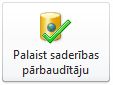
saderības pārbaudītājs palīdz pārliecināties, vai datu bāze tiek publicēta pareizi. Ja tā atklāj jebkādas problēmas, pirms publicēšanas tās ir jāadresē.Piezīme.: Ja rodas problēmas, programma Access tās saglabā tabulā ar nosaukumu tīmekļa saderības problēmas. Katrā tabulas rindā ir iekļauta saite uz informāciju par problēmu novēršanu.
-
Sadaļā publicēšana Access pakalpojumosAizpildiet šādus nosacījumus:
-
Lodziņā servera vietrādis URL ierakstiet tā SharePoint servera tīmekļa adresi, kur vēlaties publicēt datu bāzi. Piemēram, http://Contoso/.
-
Lodziņā vietnes nosaukums ierakstiet savas tīmekļa datu bāzes nosaukumu. Šis nosaukums tiks pievienots servera URL, lai izveidotu lietojumprogrammas vietrādi URL. Piemēram, ja servera vietrādis URL ir http://Contoso/ un vietnes nosaukums ir CustomerService, vietrādis url ir http://Contoso/customerservice.
-
-
Noklikšķiniet uz publicēt Access pakalpojumos.
Tīmekļa datu bāzes sinhronizēšana
Pēc tam, kad esat veicis noformējuma izmaiņas vai pārgājis datu bāzi bezsaistē, jūs vēlāk vēlaties sinhronizēt. Sinhronizēšana novērš atšķirības starp datu bāzes failu datorā un SharePoint vietnē.
Varat skatīt šī procesa videoklipu sadaļā pārskats .
-
Atveriet tīmekļa datu bāzi programmā Access un veiciet noformējuma izmaiņas.
-
Kad esat to izdarījis, noklikšķiniet uz cilnes Fails un pēc tam noklikšķiniet uz sinhronizēt visu.